Comment résoudre le problème des jeux sur Windows 10
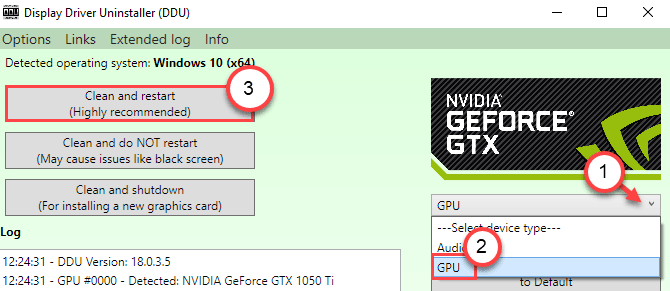
- 2759
- 164
- Thomas Richard
Est-ce que votre ordinateur s'écrase pendant que vous essayez de jouer à votre jeu préféré? Crakees in Games n'est pas du tout une rareté. Parfois, les fichiers de jeu corrompus peuvent provoquer. Mais si votre ordinateur se bloque ou se fige pendant que vous essayez de jouer à n'importe quel jeu, alors c'est une question que vous ne devriez pas négliger davantage. Cela peut être un cas d'un pilote graphique corrompu ou d'un mauvais secteur dans le lecteur de mémoire qui cause ce problème sur votre ordinateur.
Solution de contournement -
1. Avant de continuer, vérifiez s'il y a une mise à jour Windows en attente de votre système.
2. Désactivez tout antivirus tiers sur votre système. Vérifiez si cela fonctionne pour vous.
Table des matières
- Correction 1 - Exécuter des diagnostics de mémoire
- Correction 2 - Installez le dernier pilote graphique
- Correction 3 - Modifier les propriétés du jeu
- Correction 4 - Désactiver l'état de puissance de la liaison
- Correction 5 - Clean démarrer votre appareil
Correction 1 - Exécuter des diagnostics de mémoire
Au début, nous allons tester s'il y a une corruption dans le lecteur de mémoire.
1. Appuyez simplement simplement sur le Clé Windows + R Clés ensemble.
2. Dans la fenêtre de course, tapez "mdsched.exe"Et frappez Entrer.
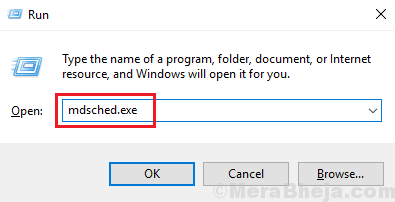
3. Maintenant, vous devez choisir une option parmi les deux options disponibles.
Si vous souhaitez redémarrer votre machine et démarrer la vérification, cliquez sur "Redémarrez maintenant et vérifiez les problèmes (recommandés)" option.
Sinon, pour vérifier le système pendant que votre système redémarre la prochaine fois, cliquez sur "Vérifiez les problèmes la prochaine fois que je démarrerai mon ordinateur" option.
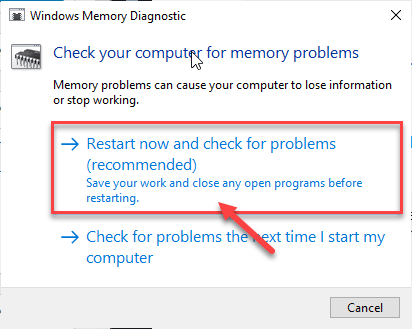
Attendez que le processus de vérification se termine à mesure que votre ordinateur démarre.
Correction 2 - Installez le dernier pilote graphique
S'il n'y a pas de corruption dans le lecteur de mémoire, il y a peut-être une corruption dans le pilote graphique.
Étape 1 - Téléchargez le zip DDU
1. Cliquez simplement sur ce lien pour télécharger le DDU.zip sur votre ordinateur
2. Après avoir téléchargé le fichier zip. extrait Le contenu de votre appareil.
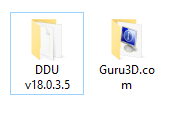
3. Ensuite, cliquez avec le bouton droit sur le les fenêtres icône et cliquez sur le «Courir".
4. Après cela, type "Contrôle des imprimantes"Et cliquez sur"D'ACCORD«Pour accéder au Appareil et imprimantes.
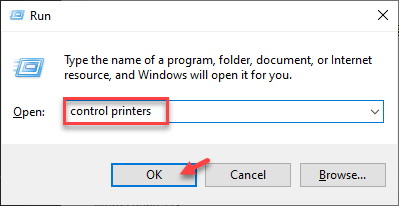
5. Alors, clic-droit Sur votre appareil informatique et cliquez sur "Paramètres d'installation de l'appareil".
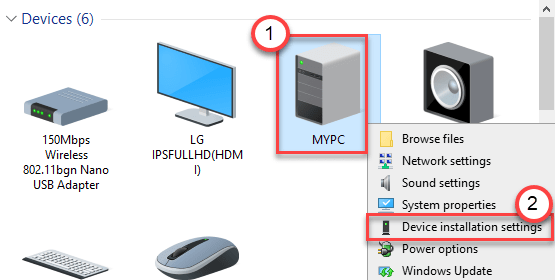
6. Après cela, vous devez vérifier le «Non (votre appareil peut ne pas fonctionner comme" attendu)" option.
7. Ensuite, vous devez cliquer sur "Sauvegarder les modifications".
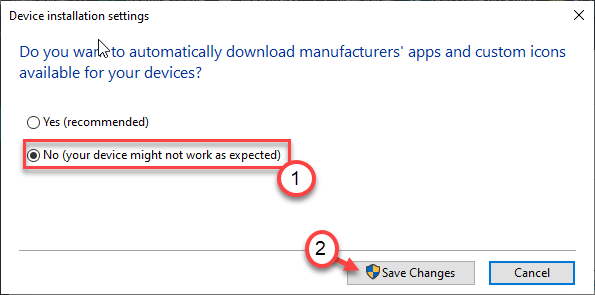
Ferme la fenêtre.
8. Au début, allez sur le site Web de Nvidia Driver.
8. Mettez des spécifications particulières du conducteur dans la section appropriée (comme le «type de produit», votre «système d'exploitation», etc.).
9. Enfin, vous devez cliquer sur le "Recherche".
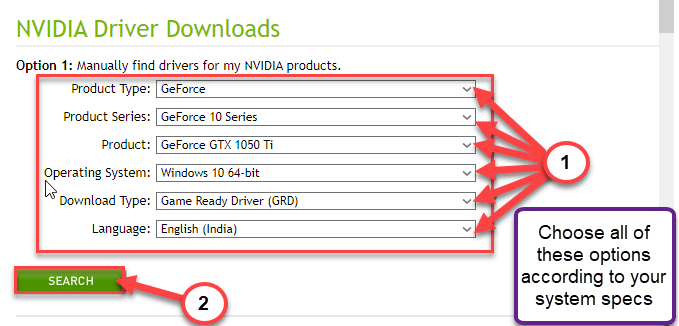
dix. Pour télécharger le pilote sur votre système, cliquez sur le «Télécharger".
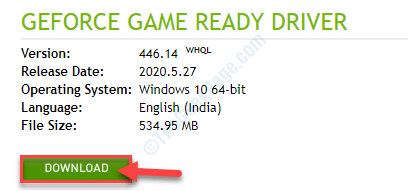
Fermez la fenêtre du navigateur après avoir téléchargé le pilote.
Étape 2 - démarrer en mode sans échec et désinstaller le pilote graphique
1. appuie sur le Key Windows + i Clés ensemble et cliquez sur "Mise à jour et sécurité".
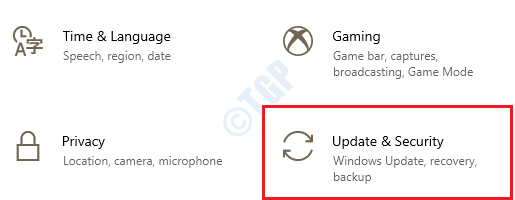
2. Ensuite, cliquez sur "Récupération".
3. Après cela, sousStarttu avancéP ', cliquez sur "Redémarrer maintenant".
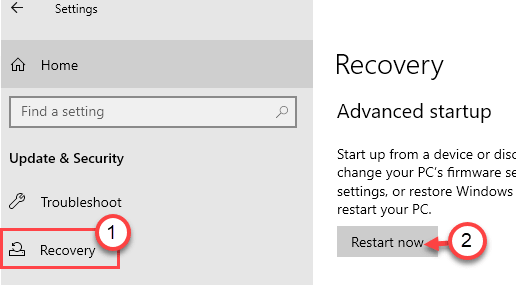
4. Votre appareil démarrera dans les fenêtres Environnement de récupération.
5. Une fois que Windows RE apparaît, cliquez sur le "Dépanner".
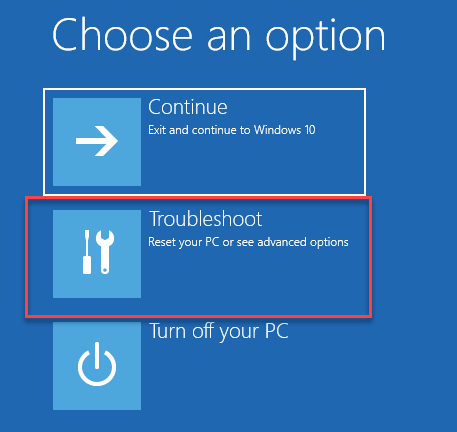
6. Cliquez simplement sur "Options avancées".
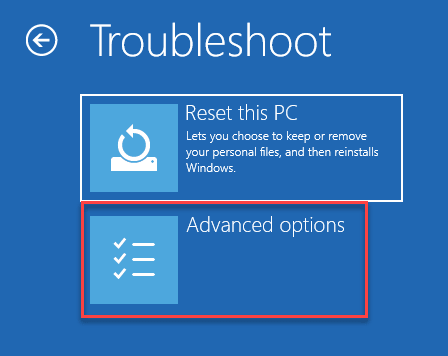
7. Ensuite, vous devez cliquer sur le "Paramètres de démarrage".
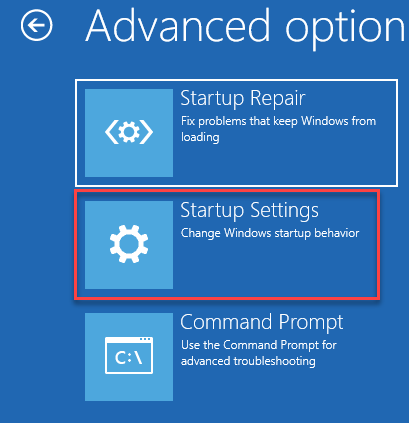
8. Ensuite, cliquez sur "Redémarrage".
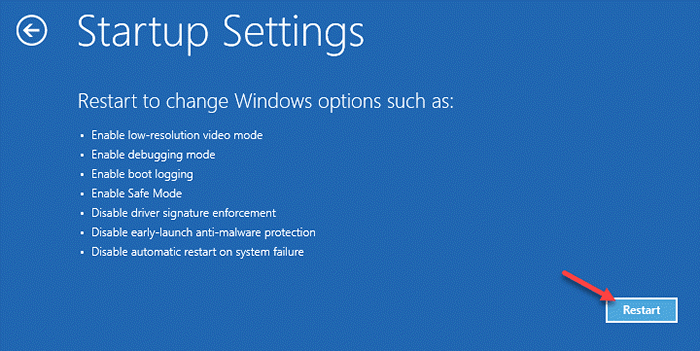
9. Une fois que vous êtes dans les paramètres de démarrage, appuyez sur le F4 la clé de "Activer le mode sans échec".
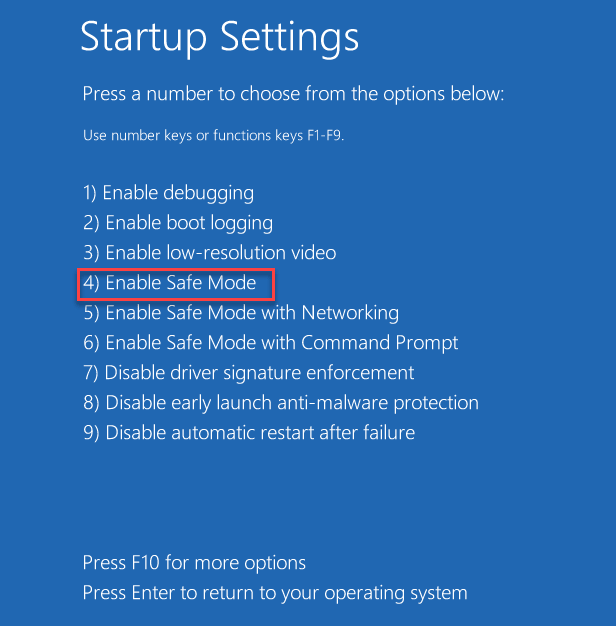
dix. Aller à l'emplacement où vous avez extrait le DDU.zipper.
11. Vous devez aller dans le dossier extrait, puis double cliquer sur le "Installateur du pilote d'affichage".
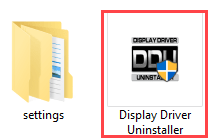
12. Quand le Afficher le désinstallation du pilote L'écran s'ouvre, sur le côté gauche, cliquez sur la liste déroulante à côté "Sélectionner le type de périphérique"Et cliquez"GPU"
13. Ici, vous devez enfin cliquer sur "Nettoyer et redémarrer".
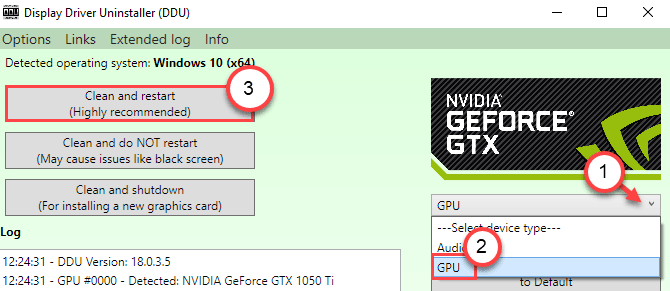
DDU désinstallera le pilote nvidia existant de votre système. Votre ordinateur redémarrera.
Étape 3 - Installez manuellement le pilote graphique
Une fois que votre ordinateur redémarre une fois que DDU désinstalle le conducteur, suivez ces étapes.
1. Accédez à l'emplacement où vous avez téléchargé le pilote graphique plus tôt.
2. Alors, tu dois double cliquer sur l'installateur hors ligne pour le lancer.
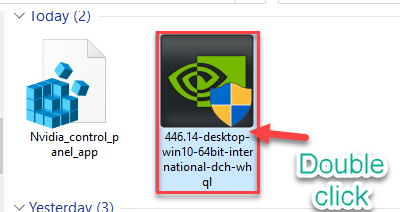
3. Quand le NVIDIA Graphics Driver La fenêtre apparaît, cliquez sur "NVIDIA Graphics Driver et GeForce Experience"
4. Après cela, cliquez sur "Convenir et continuer".
5. Ici, sélectionnez le «Custom (avancé)”Option pour l'essayer.
6. Cliquer sur "Suivant".
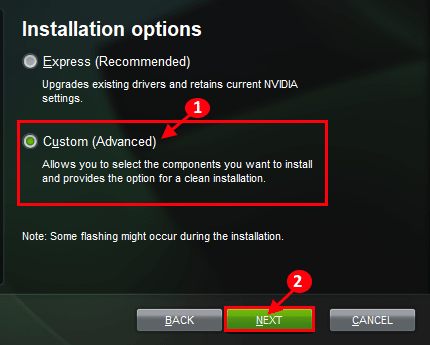
7. Enfin, cliquez sur le «Effectuer une installation propre" boîte.
8. Un clic sur "Suivant»Et le processus d'installation commencera.
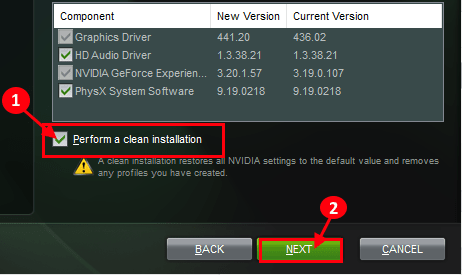
Une fois l'installation terminée, cliquez sur «Fermer«Pour fermer le Installateur du pilote graphique NVIDIA fenêtre.
Redémarrage votre ordinateur pour laisser le processus d'installation terminer.
Niveau 4 - Activer les mises à jour automatiques
Il ne reste plus que de réactiver la mise à jour automatique de vos appareils.
1. Une fois que vous avez redémarré votre appareil, cliquez avec le bouton droit sur l'icône Windows et cliquez sur «Courir".
2. Tapez ce code et cliquez sur "D'ACCORD".
Contrôle des imprimantes
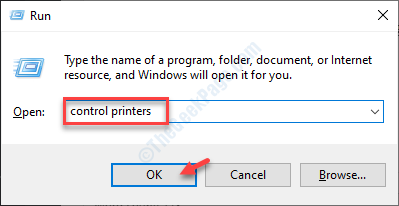
3. Ici, vous devez clic-droit Sur votre ordinateur et cliquez sur "Paramètres d'installation de l'appareil".
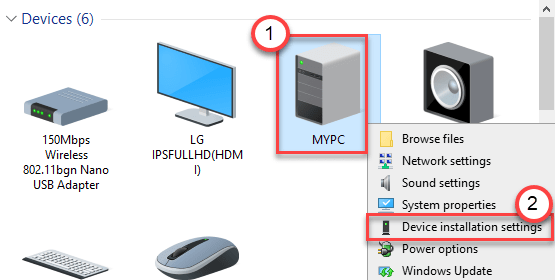
4. Cochez simplement le «Oui (recommandé)"Option puis cliquez sur"Sauvegarder les modifications".
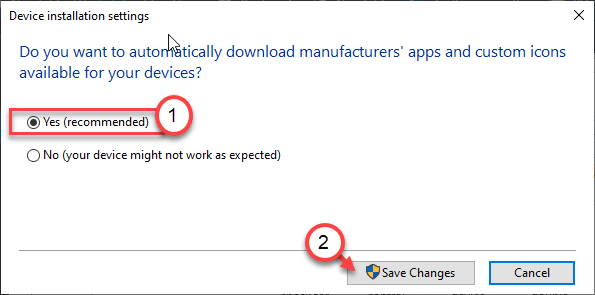
Une fois que vous avez fait cela, essayez de jouer à nouveau le jeu. Cela aurait dû résoudre votre problème.
Correction 3 - Modifier les propriétés du jeu
Vous pouvez modifier les propriétés du jeu du jeu où vous êtes confronté à ce problème.
1. Ouvrez le client Steam sur votre système.
2. Après cela, sur le côté gauche, vous verrez la liste des jeux.
3. Cliquez avec le bouton droit sur le jeu problématique et cliquez davantage sur le "Propriétés".
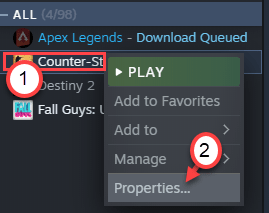
4. Après cela, cliquez sur le "FICHIERS LOCAUX".
5. Sur la même fenêtre, sur le côté droit, cliquez sur le "PARCOURIR… ".
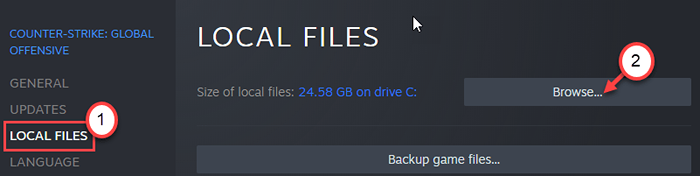
L'emplacement du fichier s'ouvrira.
6. Maintenant, cliquez avec le bouton droit sur l'exécutable du jeu (le .Fichier EXE) et cliquez sur "Propriétés".

7. Ensuite, allez simplement au «Compatibilité»Onglet.
8. Après cela, cliquez sur le "Exécuter ce programme en mode de compatibilité pour:"Et choisissez le"Windows 8" ou "Windows 7".
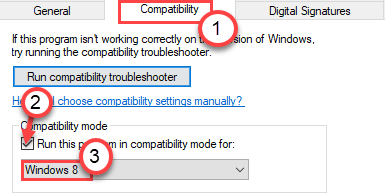
9. Enfin, cochez la boîte à côté "Exécutez ce programme en tant qu'administrateur".
dix. Après tout cela, cliquez sur "Appliquer" et "D'ACCORD".
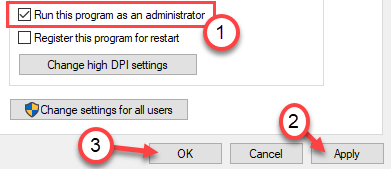
Lancez le jeu et testez.
Correction 4 - Désactiver l'état de puissance de la liaison
Selon certains utilisateurs, la désactivation du mode d'état de puissance du lien a arrêté le problème sur leur ordinateur.
1. Pour lancer un Courir terminal, presse Clé Windows + R ensemble.
2. Après cela, taper ou copier coller Cette commande d'exécution puis frappez Entrer.
powercfg.cpl

3. Choisir la "Haute performance" paramètres.
4. Ensuite, cliquez sur le "Modifier les paramètres du plan".
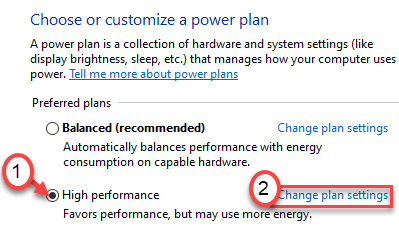
5. Définissez le «éteignez l'écran:» sur »Jamais".
6. Après cela, choisissez le «Mettez l'ordinateur en sommeil:« à »Jamais".
7. Clique sur le "Modifier les paramètres d'alimentation avancés".
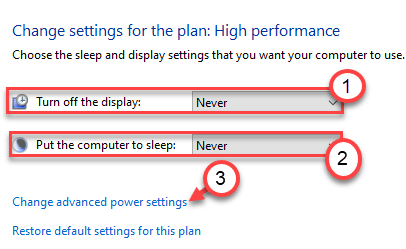
8. Cliquez simplement sur le "PCI Express".
4. Ensuite, cliquez sur le "Link State Power Management ”pour l'étendre.
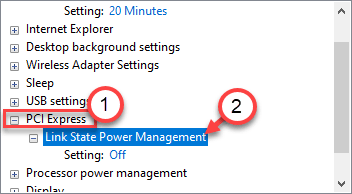
5. Cliquez simplement sur les «Paramètres», et basculez-le sur «Désactivé"D'après les options répertoriées.
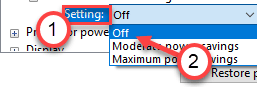
6. Finally, il est temps de modifier les paramètres. Cliquer sur "Appliquer" et "D'ACCORD".
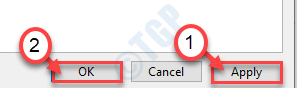
Redémarrage le système, si nécessaire. Après cela, lancez le jeu.
Correction 5 - Clean démarrer votre appareil
Nettoyer le démarrage de l'appareil permet à votre ordinateur de démarrer votre appareil sans appareils tiers.
1. appuie sur le Clé Windows + R Clés ensemble.
2. Écrivez ce code dans le terminal d'exécution. Cliquer sur "D'ACCORD".
msconfig

3. Allez simplement au «Général»Onglet.
4. Dans la deuxième étape, choisissez le bouton radio à côté du "Sélectif Commencez" option.
5. Après cette étape, vous devez cocher La boîte à côté du «Services de chargement des systèmes.
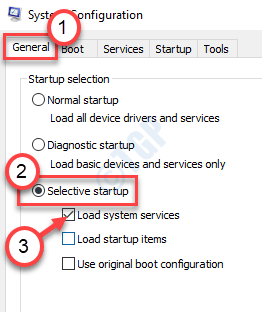
6. Après avoir fait cela, allez au «Prestations de service" section.
7. Ensuite, ce que vous avez à faire est vérifier le "Cacher tous les services Microsoft".
8. Enfin, cliquez sur le «Désactiver tous les".
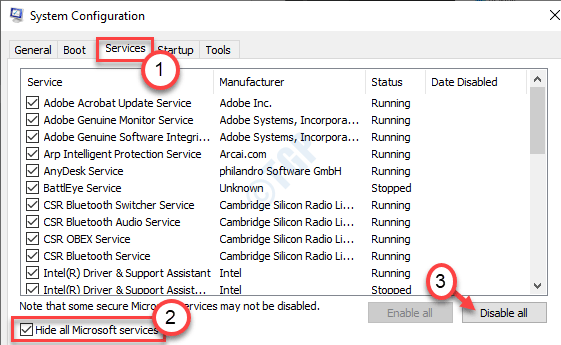
Cela désactivera tous les services tiers sur votre ordinateur.
9. Just, cliquez sur "Appliquer"Et puis sur"D'ACCORD".
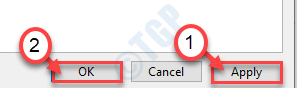
Si vous voyez une invite pour redémarrer, cliquez sur "Redémarrer maintenant«Pour redémarrer votre ordinateur en mode propre.
NOTE -
1. Parfois, certaines applications tierces externes comme le moteur de jeu extrême, Game Plus a causé le problème. Vous pouvez le désactiver depuis votre ordinateur. Tester les jeux.
2. Vous pouvez désinstaller l'expérience GeForce de votre ordinateur.
un. appuie sur le Clé Windows + R.
b. Taper "appwiz.cpl"Et cliquez sur"D'ACCORD".
c. Découvrez le «Expérience GeForce«D'après les listes d'applications. Cliquez avec le bouton droit dessus et cliquez sur "Désinstaller".
Une fois qu'il est désinstallé, redémarrez le système.
Votre problème doit être résolu.
- « Mode du noyau Corruption BSOD Erreur dans Windows 10 Fix
- Comment réinstaller les pilotes audio dans Windows 10/11 »

